Hai, Mak! Kita mau bahas tentang Keyword Planner nih sekarang. Uhui. Yuk, buat yamg pengin bisa bikin artikel dengan pageview banyak, merapat yuks!
So, ada yang sudah akrab dengan Google Keyword Planner, yang sebelumnya juga dikenal dengan nama Google Keyword Tool? Banyak yang belum terbiasa untuk melakukan riset keywords alias kata kunci untuk kemudian digunakan dalam artikel ya, Mak?
Padahal, kalau mau tulisan kita terekspos dengan baik, langkah ini harus dilakukan sebelum kita menulis artikel.
Sebentar.
Jangan-jangan juga masih ada yang belum paham apa itu kata kunci, atau keywords ini?
Apa Itu Kata Kunci
Keywords, atau kata kunci, adalah kata-kata atau frasa yang biasa kita masukkan ke dalam search engine, saat kita ingin mencari informasi tertentu. Berdasarkan kata-kata yang kita masukkan tadi, si search engine kemudian akan menyajikan data yang relevan.
Keywords is about demand, dan kemudian diberikan supply–yang berupa artikel kita (yang memuat kata kunci dalam kepadatan tertentu).
Nah, untuk cara meriset kata kunci sendiri sudah pernah saya bahas di web KEB ini, Mak. Sila dibuka kembali, kalau misalnya lupa. Atau, mungkin malah belum baca 🙂
Satu kesimpulan yang harus kita ingat terus: hasil penulisan artikel kita akan baik di Google, jika sedari awal kita sudah menentukan keywords apa saja yang akan kita gunakan dan masukkan ke dalam artikel.
Nah, salah satu tool yang bisa dipakai untuk mencari keywords apa saja yang tepat untuk kita pakai ini adalah Google Keyword Planner ini, Mak.
Panduan Menggunakan Google Keyword Planner
Nah, untuk bisa menggunakan si #KWPlanner ini, pertama kita mesti punya akunnya dulu sih. Nggak ribet kok, cuma butuh akun Google kita aja. So, sudah punya Gmail kan semua? Nah, itu bisa dipakai.
Sign In dulu
Oke, coba bikin akunnya ya. Yuk, buka Keyword Planner-nya. Lalu sign in dengan akun Gmail masing-masing. Kalau sudah sign in, maka akan terlihat seperti ini.
Nah, di pojokan itu ada tulisan “Create an account without a campaign”. Ini kalau kita mau memanfaatkan Keyword Planner aja ya, Mak. Nggak mau ngiklan.
Selanjutnya, kita akan dibawa ke jendela data billing ya. Biarkan saja apa adanya, Mak. Lalu klik Submit. Tenang aja, ini cuma data biasa. Google nggak akan minta data CC or yang lainnya. Kalau sudah submit, nah, akan muncul halaman begini. Ini sudah kita bisa gunakan dengan GRATIS nih.
Klik “Explore Your Account”, dan kemudian akan nongol halaman berikut.
Masuk ke bagian Keyword Planner
Coba lihat di bagian menu di atas. Ada simbol kunci Inggris kan? Tulisannya “Tools”, silakan diklik. Akan muncul menu, lalu di bagian kiri paling pinggir ada “Keyword Planner”, sila diklik lagi, Mak.
Lalu, kita akan dihadapkan pada 2 opsi: Find Keywords, untuk mendapatkan beberapa suggestion keywords sesuai keinginan. Atau Get search volume and forecasts, untuk melihat volume keyword yang kita targetkan.
Mulai mencari kata kunci yang ingin ditargetkan
Mari kita ke Find Keywords dulu ya. Coba pikirkan kata yang sesuai dengan topik yang ingin kita tulis artikelnya. Misalnya, di sini saya pakai ‘destinasi wisata’ ya. Masukkan kata ke dalam kotak yang ada di situ. Kita bisa memasukkan beberapa kata sekaligus, Mak. Seperti di gambar berikut.
Lalu, klik Get Started, dan tada! Data pun disajikan untuk kita!
Nah, tinggal kita memilih mau pakai keyword yang mana, Mak, untuk artikel kita selanjutnya.
Gampang kan, Mak, daftar dan pakainya Keyword Plannerini? Iyaaa, gampang. Yang tricky adalah memilih kata kunci mana yang akan dipakai sih 😆 Tool ini bisa jadi alternatif lain selain pakai Ubersuggest untuk mendapatkan kata kunci yang pengin kita targetkan.
Nah, semoga membantu ya. Sampai ketemu lagi di artikel panduan berikutnya, Mak!


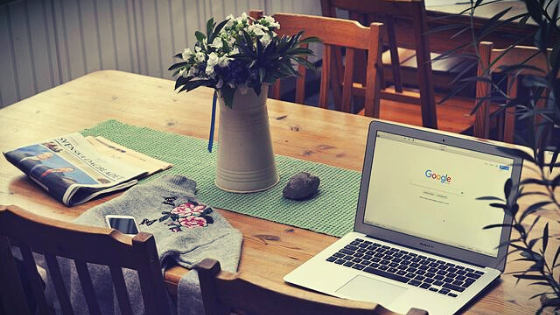
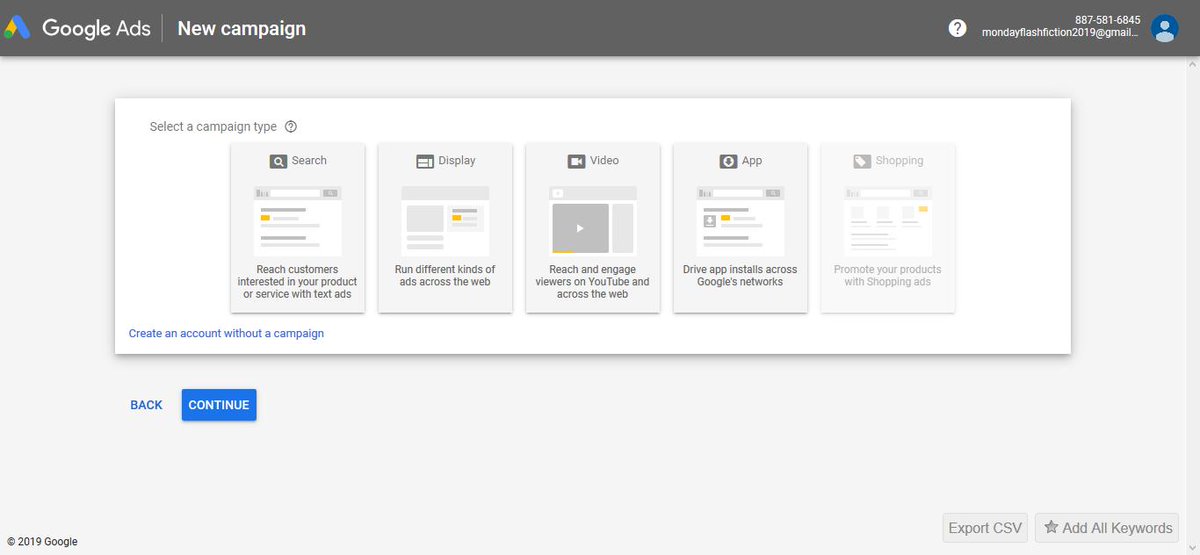
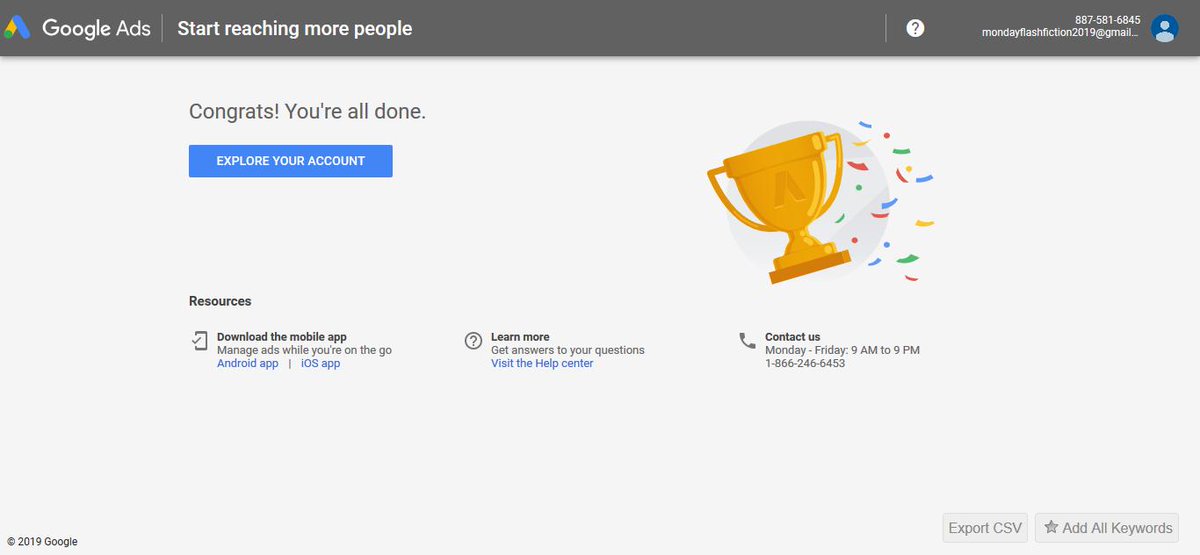
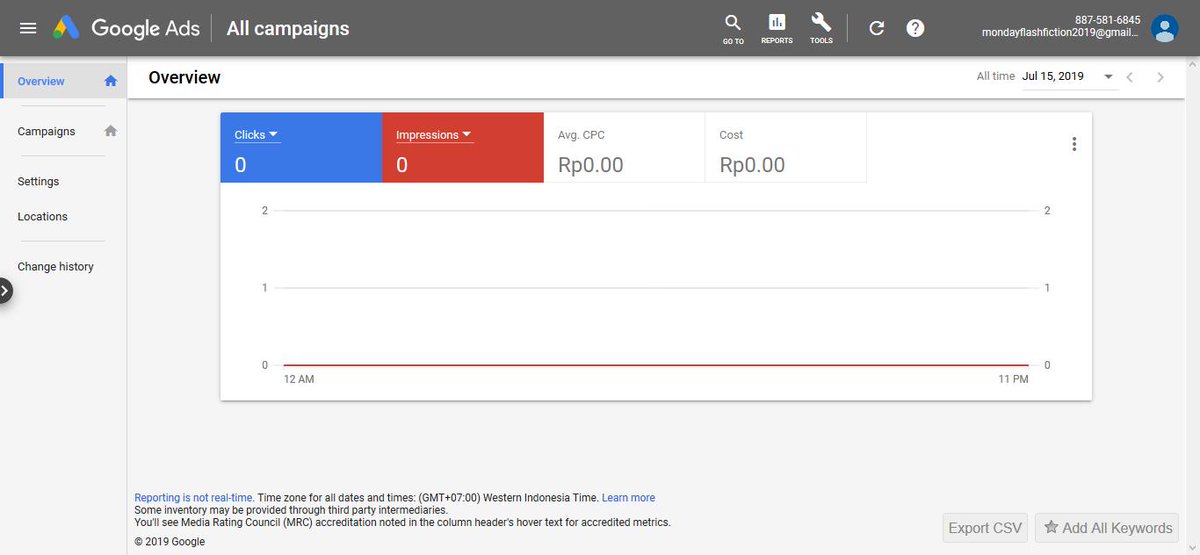
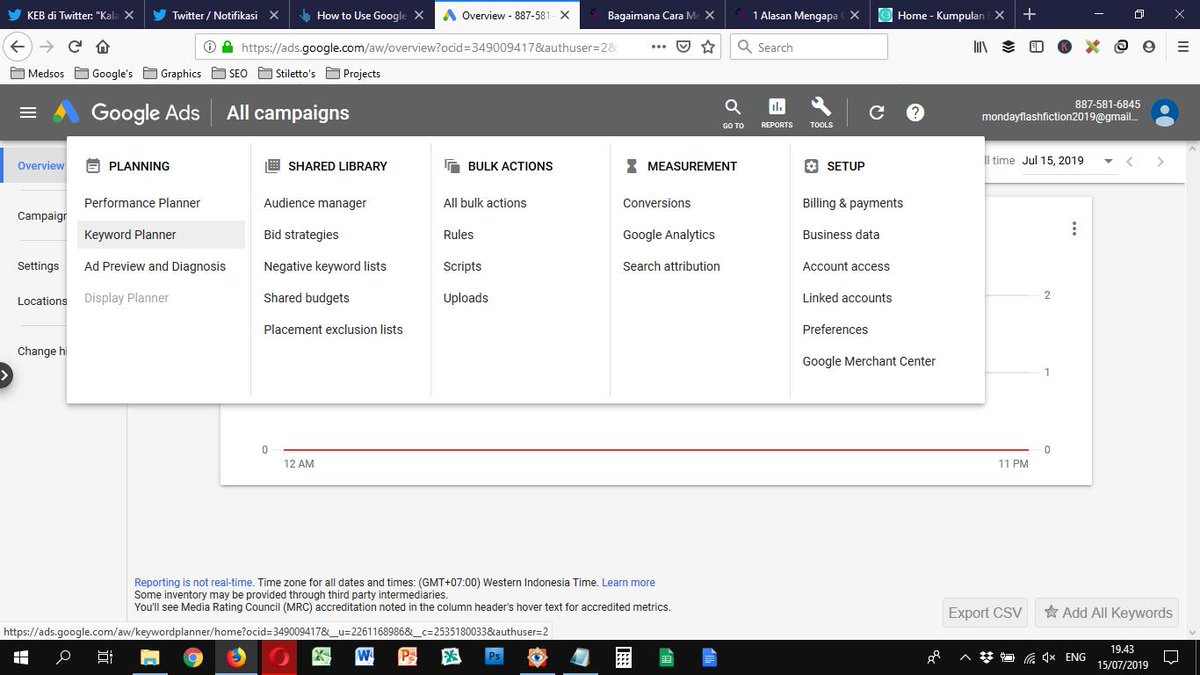
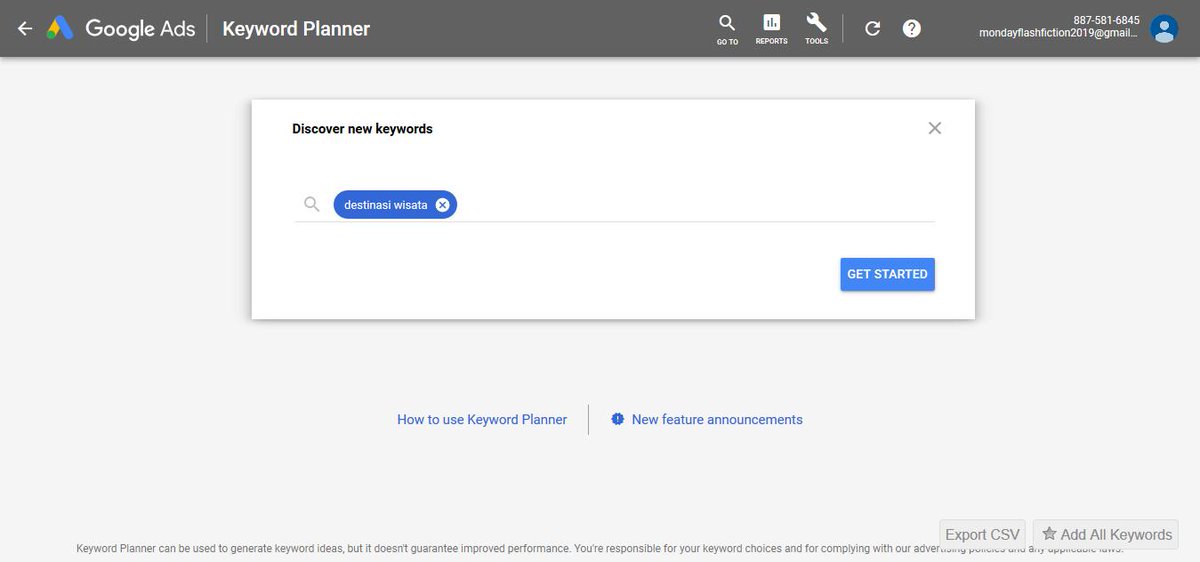
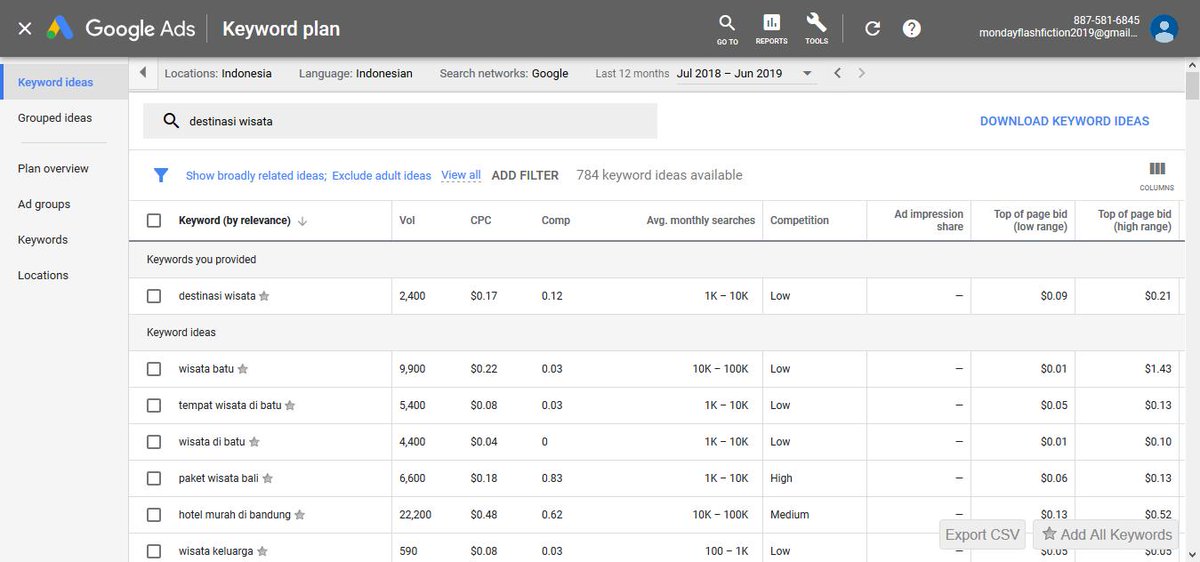
Leave a Reply